Photoshop-szerelembe esett emberek számára igazi örömünnep, ha kijön egy újabb verzió, és ki lehet próbálni az új technikákat. Amióta az Adobe kitalálta az előfizetéses rendszert, ez csak egyetlen kattintást jelent, és már nézhetjük is az újdonságokat. És mindez – ahogy mondani szokták – még egy napi (kapszulás) kávé árát sem éri el. Már a nyitókép is izgalmas.
Jack Usephot munkája, érdemes megnézi a Behance galériáját.
Kezdjük azonban egy kis nehézséggel is, aztán jöhetnek a szuper dolgok. A legújabb PS-be nem vándorolnak át maguktól a korábbi plugin-jaink, így újra kell őket telepítenünk. Pontosabban én csak simán bemásoltam a plugin könyvtárba, és úgy is működik. Innen már csak jó következik. Nézzünk pár érdekességet az újdonságok közül.
Content-Aware Crop (Tartalomérzékeny vágás)
Content_Aware funkciókkal már korábban is találkozhattunk, most a vágás eszköznél jelenik meg. Ha egy kép forgatása során kép részletek vesznének el, vagy egyszerűen csak a vászon méretét szeretnénk növelni, az üres területek kitöltődnek. Persze ne próbálkozzunk egy félbevágott fejjel, de sok esetben nagy segítség lehet.
Itt az egyenesítés:
És itt egyszerűen csak nagyobb rész eget szerettem volna:
Persze lehet ezt egy lépésben is, de az első képnél túl közel van a kép széléhez a hegy, ami bezavar, mert abból is másol egy kicsit. Ahol ház volt, azt kihagytam, mert nyilván nem lenne tökéletes.
Egy kicsit korrigálni kell, de a víz és az ég többi része igazán jó.
Select and Mask workspace (kijelölési és maszkolási munkaterület)
A scrapbook és kompozit fotók kedvelőinek nagy kedvence lesz ez az újítás, amiben egy külön munkaablakban végezhetjük el egy elem kivágását.
Bármelyik kijelölőeszköz aktív, megjelenik a beállítósávon a Select and Mask gomb. Ha a fotó alatt van egy másik réteg, rögtön azt is látjuk. A kép 20 %-os átlátszósággal jelenik meg, ami segítség a pontos munkához.
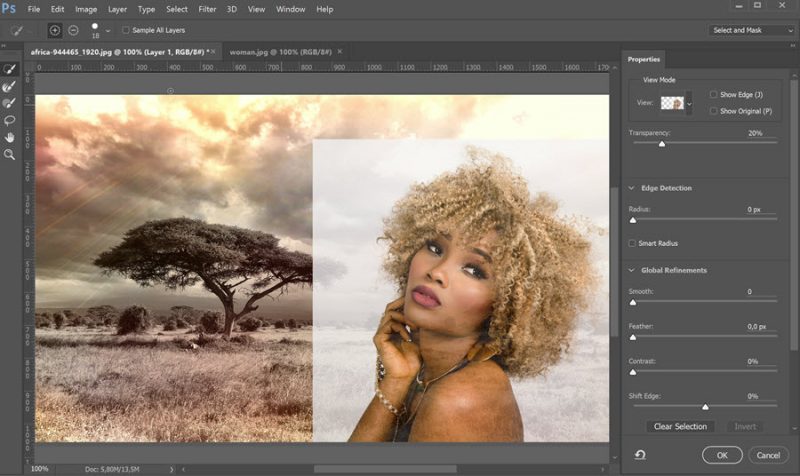
Az eszközök nem ismeretlenek, eddig is lehetett használni a maszk készítéshez, de most sokkal egyszerűbben. A Quick Selection Tool-lal érdemes kezdeni, majd a Refine Edge Brush Tool-lal finomítani a kijelölést. A jobb oldali csúszkák szintén megvoltak a korábbi Refine Edge ablakban. Ha a View-nál az On Layer-t választjuk, rögtön az alatta lévő fotón ellenőrizhetjük az eredményt.
Az eredmény magáért beszél, gyors és egyszerű.
Match Font (Betűtípus-illesztés)
A betűk szerelmesei odáig lennének érte, de szerintem itt még van mit fejleszteni. Elméletileg ha kijelölünk egy szöveget egy fotón, természetesen nem szövegrétegen, ahol látjuk, milyen betű is az, a Type > Match Font kideríti milyen betűtípusról van szó, illetve melyek hasonlítanak rá. Kipróbáltam olyan réteges fájlokon, ahol látom, hogy mivel is írtam, de nekem egyiknél sem találta el. Sőt sokszor még csak nem is hasonlított rá, amit választott.
On-canvas glyph alternatives (Vásznon megjelenő karakterjel-alternatívák)
Az első CC 2015-ben jelent meg a glyphs panel, amivel a betűtípusok egyes karaktereinek variációit, és a különleges karaktereket tudjuk megnézni. A mostani verzió újítása ennek használatát egyszerűsíti. Ha kijelölünk egy karaktert, és a kijelölés alja szürke, az az jelzi, hogy van alternatívája, amit rögtön meg is jelenít. Rákattintva lecseréli, a kis nyíl ikonra kattintva megnyitja a karaktertábla panelt.
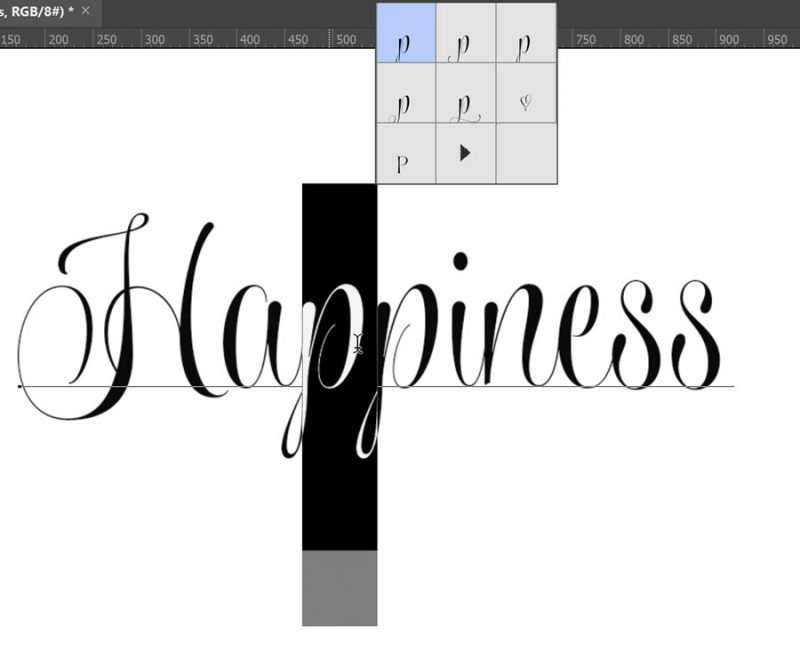 Face-Aware Liquify (Arcérzékeny cseppfolyósítás)
Face-Aware Liquify (Arcérzékeny cseppfolyósítás)
A Liquify eszköz kibővült az arc retusálására szolgáló eszközökkel. Automatikusan felismeri a szem, száj és egyéb területeket.
Nagyon kell vigyázni, mert könnyen karikatúra lehet a fotóból:)
Ami nem tetszik benne, hogy nem lehet a két szemet külön szerkeszteni, ugyanis az gyakran előfordul, hogy egy portrén az egyik szem kicsit kisebb, és egy kis módosítással ezt korrigálni kell.
Ha az összes új dologra kíváncsi vagy, itt elolvashatod angolul, itt pedig magyarul.


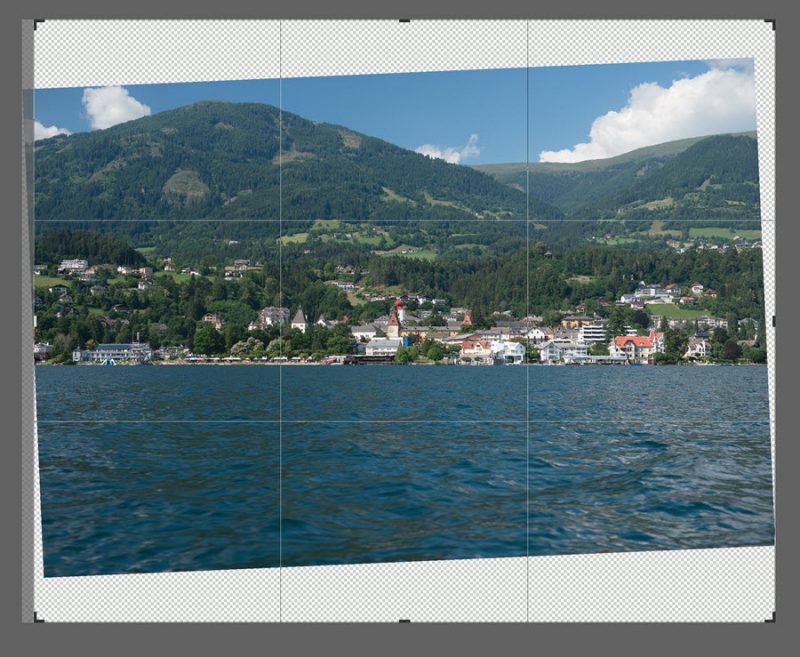

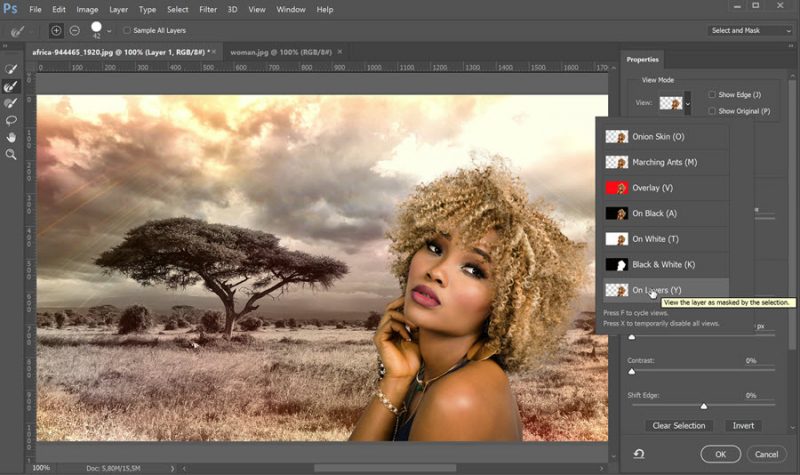

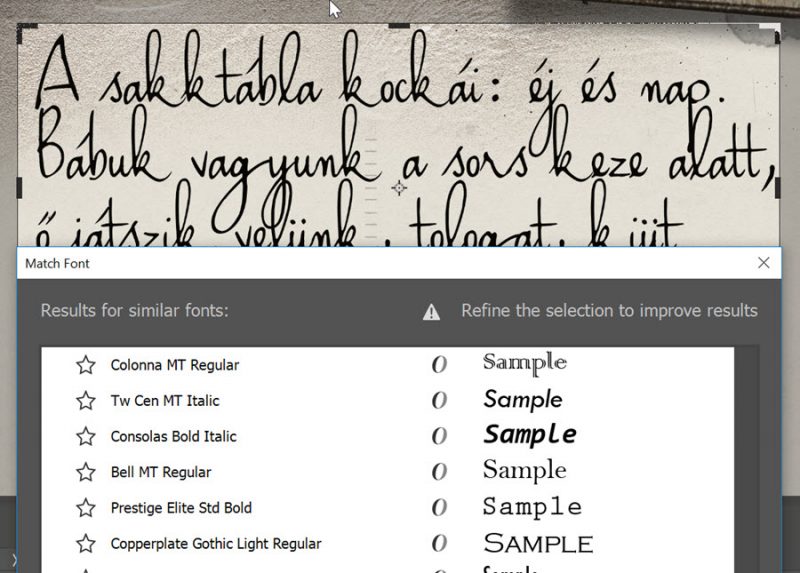
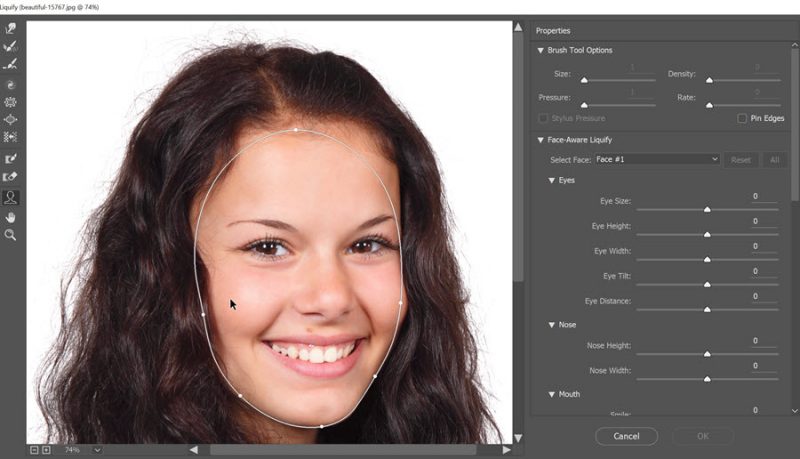



Köszi, Krisz, nagyon hasznos volt! 🙂